win10如何共享文件给指定用户 win10怎样把文件共享到指定用户
更新时间:2022-06-22 14:50:07作者:xinxin
我们在操作win10破解版电脑办公的时候,同个区域内的电脑用户可以选择组建局域网来实现文件的共享,方便用户进行浏览,同时对于win10系统中一些指定的共享文件也能够设置共享到指定用户,那么win10如何共享文件给指定用户呢?这里小编就来告诉大家win10把文件共享到指定用户设置方法。
推荐下载:win10旗舰版下载
具体方法:
1、右键点击需要共享的文件夹,在打开的菜单项中,选择授予访问权限 - 特定用户;
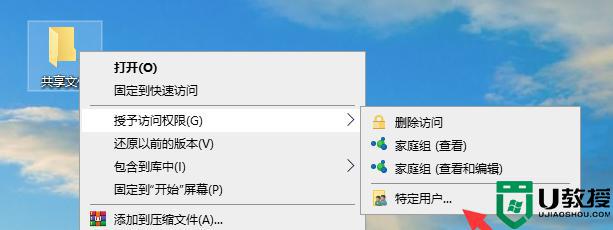
2、网络访问,选择要与其共享的用户,键入名称,然后单击“添加”,或者单击箭头查找用户;
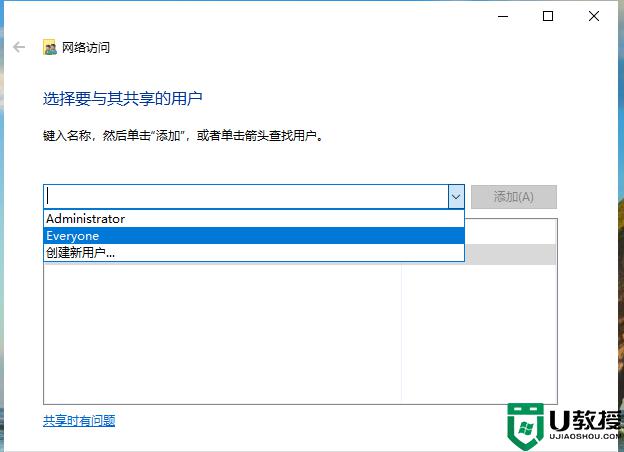
3、此处,我选择了Everyone,所有人的意思,然后点击添加;
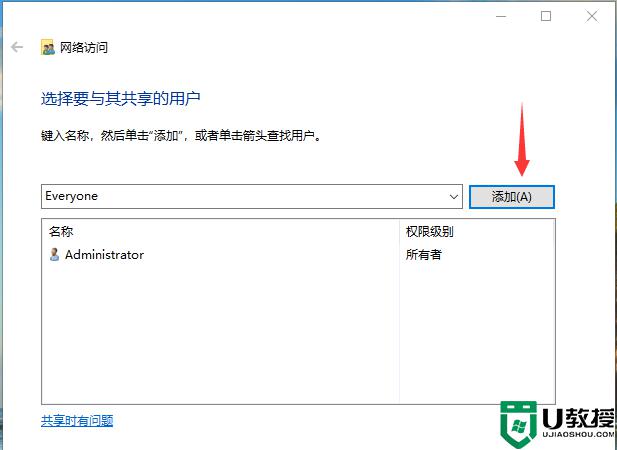
4、设置共享用户的权限级别,然后点击共享;
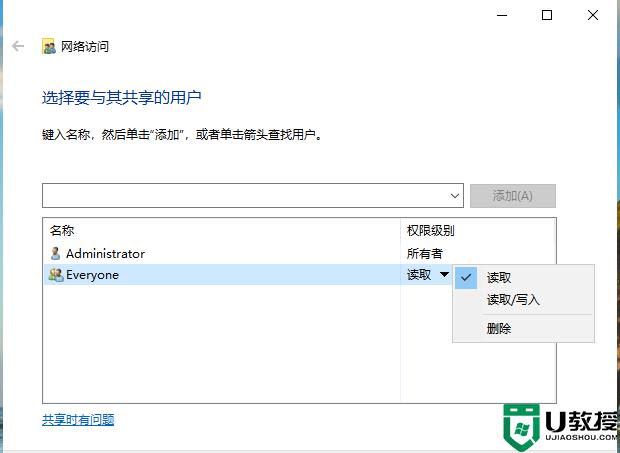
5、最后,系统会提示你想启用所有公用网络的网络发现和文件共享,选择是,就可以开启文件夹共享了。
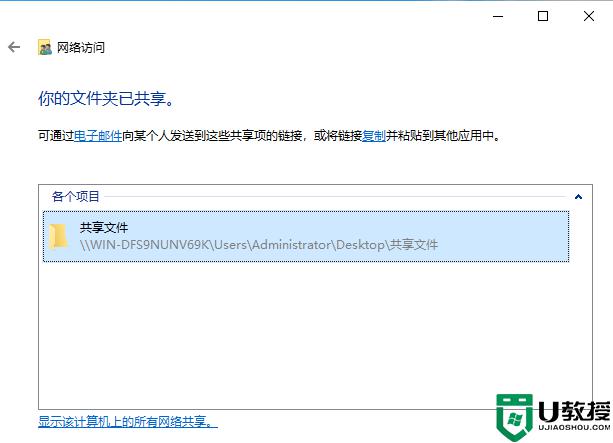
上述就是有关win10把文件共享到指定用户设置方法了,还有不懂得用户就可以根据小编的方法来操作吧,希望能够帮助到大家。
win10如何共享文件给指定用户 win10怎样把文件共享到指定用户相关教程
- win10怎样共享文件夹给特定用户 win10共享文件夹给特定用户设置方法
- 怎么设置特定用户访问win10共享文件夹
- win10文件夹共享权限组或用户名怎么查看 教你查看win10文件夹共享权限组或用户名
- win10打印机如何共享给局域网内其他用户 win10打印机共享给局域网内其他用户的设置方法
- win10如何查看共享文件夹 win10怎样查看共享文件夹
- win10怎样搜索指定文件 win10搜索指定文件的详细步骤
- Win10共享文件夹怎么开启 图文教你启用win10共享文件夹
- win10怎么映射共享文件夹 win10怎样映射共享文件夹
- win10回收站文件如何还原到指定文件夹内 将win10回收站文件还原至指定文件夹的设置方法
- win10怎么访问共享文件夹 win10如何访问网络共享文件夹
- Win11如何替换dll文件 Win11替换dll文件的方法 系统之家
- Win10系统播放器无法正常运行怎么办 系统之家
- 李斌 蔚来手机进展顺利 一年内要换手机的用户可以等等 系统之家
- 数据显示特斯拉Cybertruck电动皮卡已预订超过160万辆 系统之家
- 小米智能生态新品预热 包括小米首款高性能桌面生产力产品 系统之家
- 微软建议索尼让第一方游戏首发加入 PS Plus 订阅库 从而与 XGP 竞争 系统之家
win10系统教程推荐
- 1 window10投屏步骤 windows10电脑如何投屏
- 2 Win10声音调节不了为什么 Win10无法调节声音的解决方案
- 3 怎样取消win10电脑开机密码 win10取消开机密码的方法步骤
- 4 win10关闭通知弹窗设置方法 win10怎么关闭弹窗通知
- 5 重装win10系统usb失灵怎么办 win10系统重装后usb失灵修复方法
- 6 win10免驱无线网卡无法识别怎么办 win10无法识别无线网卡免驱版处理方法
- 7 修复win10系统蓝屏提示system service exception错误方法
- 8 win10未分配磁盘合并设置方法 win10怎么把两个未分配磁盘合并
- 9 如何提高cf的fps值win10 win10 cf的fps低怎么办
- 10 win10锁屏不显示时间怎么办 win10锁屏没有显示时间处理方法

